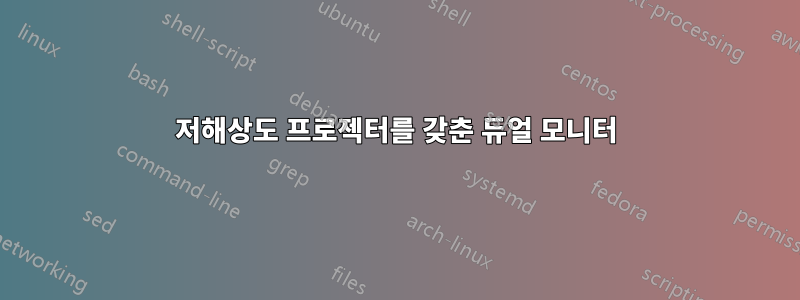
내일 회의에서 프레젠테이션을 보여줘야 해요. 오늘 저는 프로젝터로 Ubuntu 10.04를 사용해 보았습니다. 내 노트북의 해상도는 1440x960인데, 프로젝터의 해상도는 정말 낮은 것 같습니다. 그러나 nvidia 설정 덕분에 비디오 카드(nvidia 9800)를 구성했기 때문에 다른 디스플레이에서는 작동하지만 프로젝터에서는 작동하지 않습니다. 트윈 뷰, 해상도 자동으로 구성된 프로젝터를 찾고 적용을 누른 다음 "x 구성에 저장"을 누릅니다. 프로젝터에서는 내 노트북 디스플레이의 1/4만 시각화됩니다. 해상도를 낮추고 프로젝터의 해상도도 변경해 보았지만 더 나은 결과를 얻지 못했습니다. 어떻게 해결할 수 있나요? Windows에서는 모든 것이 잘 작동하지만 개인적인 이유로 Ubuntu가 필요합니다. 미리 감사드립니다
답변1
귀하의 문제는 나와 매우 유사합니다.
내 요약 대답은 "시행 착오"(불행히도)입니다.
자세한 답변은 아래에 있습니다 ...
Twinview로 구성된 Nvidia를 사용하여 12.04를 실행한 후 프로젝터의 적중 감지를 발견했습니다.
"분산 표시기"라는 앱을 실행합니다. 자세한 내용은 다음 링크를 참조하세요.
https://launchpad.net/~nmellegard/+archive/disper-indicator-ppa
(표준 저장소에서는 사용할 수 없습니다.)
이는 도움이 되지만 기본 nvidia 드라이버로 인해 만능은 아닙니다.
이 앱을 사용하면 모니터 간에 쉽게 전환하거나 "복제" 설정으로 전환할 수 있습니다. "복제"는 프로젝트 관리자이고 화면을 자주 공유해야 하는 저에게 특히 유용합니다. 나는 또한 단일 화면을 공유할 때만 작동하는 Linux 클라이언트인 웹 회의 서비스를 사용합니다.
어쨌든... 내 사용 사례는 충분합니다...
내 단계는 다음과 같습니다
- 프로젝터 연결
- 분산->모니터 설정을 선택합니다.
- 2a.그런 다음 듀얼 스크린 옵션 중 하나를 선택합니다. 나는 바로 복제를 진행하지 않습니다. 이로 인해 화면이 잠기는 경우가 많습니다. 강제로 재부팅하게 만드네요.
- 이것이 작동하지 않으면(때때로 내 노트북에는 화면이 표시되지만 프로젝터는 표시되지 않음) "nvidia 설정"을 열고 작동할 때까지 프로젝터 화면에서 다른 화면 해상도를 설정해 봅니다. 어떤 이유로 자동 감지 기능이 제대로 작동하지 않는 것 같습니다.
- 작동하는 듀얼 화면 구성이 완료되면 "복제"를 선택합니다.
- 이것이 작동하지 않으면 두 가지 실패 모드가 있습니다.
- 검은색 화면 - 정지 - 재부팅 필요
- 메인 화면은 동일하게 유지되며 프로젝터에는 아무것도 표시되지 않습니다.
- 오류 모드에 관계없이 해결 방법은 다시 듀얼 스크린으로 돌아가서 NVIDIA 설정으로 다시 이동하여 수동으로 해상도를 동일하게 설정하는 것입니다.
- 가끔 해상도 설정이 작동하지 않는 경우가 있어서 다른 해상도를 선택하고 적용을 누른 다음 다시 원하는 해상도를 선택하고 적용을 누릅니다. 그러면 대개 작동합니다.
- 화면 해상도가 정확하면 복제를 누르면 대부분 작동합니다.
내가 아는 모든 것은 복잡하지만 분명히 운전자는 버그가 있습니다. 매우 실망스럽습니다.
답변2
두 번째 모니터의 화면 해상도를 확장할 수 있습니다.
보다Dell Mini 10v 노트북의 외부 디스플레이에서 더 높은 화면 해상도를 설정할 수 없습니다.
2가지 추가 해결 방법을 추가했습니다.
- 1368x768
- 1656x900
PS 문제는 11.04용이지만 10.04에서도 작동해야 합니다.
답변3
톱니바퀴 아이콘(화면 오른쪽 상단)에서 모니터 설정을 확인하세요. 여기에서 두 화면의 해상도를 개별적으로 변경할 수 있습니다. 하나를 선택한 다음 설정을 조정하고, 다른 하나를 선택하고 동일한 작업을 수행합니다.


